Კითხვა
საკითხი: როგორ გამოვასწოროთ Windows 10-ში საქაღალდეების გადარქმევის ხარვეზის გამოსწორება?
მე გუშინ დავაინსტალირე Windows 10 ნულიდან, ასე რომ, ახლა ვარ Creators Update-ზე. მასზე ყველაფერი მომწონს, გარდა იმისა, რომ არცერთ საქაღალდეს არ შემიძლია სახელის გადარქმევა. უცნაურია, მაგრამ ვვარაუდობ, რომ ეს შეცდომა შემქმნელთა განახლებასთან ერთად მოვიდა. ვინმეს აწყდება იგივე პრობლემა?
ამოხსნილი პასუხი
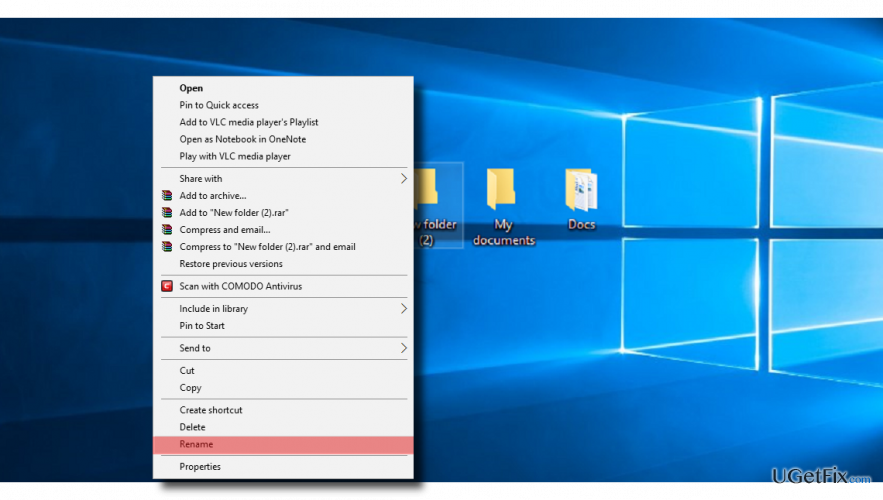
Მიიღე "ვერ ვპოულობ მითითებულ ფაილს" ან "ფაილი ან საქაღალდე არ არსებობს" შეცდომა საქაღალდის გადარქმევისას? ან იქნებ შემთხვევით საქაღალდეზე მარჯვენა ღილაკით დააწკაპუნეთ, ჩამოსაშლელი მენიუდან სახელის გადარქმევის ფუნქცია უბრალოდ არ პასუხობს? მიუხედავად იმისა, რომ კომპიუტერის მომხმარებელთა უმეტესობამ განაცხადა ამ პრობლემის შესახებ Windows 10 ან მისი ინსტალაციის შემდეგ განახლებები, ის ასევე დარეგისტრირდა Windows 8.1-ზე, სადაც ადამიანებს არ ჰქონდათ საქაღალდეების გადარქმევის უფლება Მკვლევარი. როგორც ჩანს,
საქაღალდეების გადარქმევა შეუძლებელია არის მუდმივი საკითხი, რომელიც ჯერ არ მოგვარებულა. მიუხედავად იმისა, რომ Windows 10-ის მომხმარებელთა ნაწილს არ შეუძლია გადაარქვეს მხოლოდ ახალი საქაღალდეები ან ქვესაქაღალდეები, დანარჩენებს არ შეუძლიათ სახელის შეცვლა სისტემის ნებისმიერ ადგილას განთავსებული საქაღალდეებისთვის. ეს ერთი შეხედვით უმნიშვნელო შეცდომა შეიძლება გახდეს სერიოზული თავის ტკივილი, რადგან თქვენ ვეღარ შეძლებთ საქაღალდეების მართვას. შესაბამისად, დესკტოპი და სხვა ადგილები შესაძლოა ნამდვილ არეულობად იქცეს. ამიტომ, თუ საქაღალდეების სახელის გადარქმევა შეუძლებელია, ამის გამოსასწორებლად რაღაცის გაკეთება შეგიძლიათ.შეცვალეთ საქაღალდის საკუთრება
დაზიანებული სისტემის შესაკეთებლად, თქვენ უნდა შეიძინოთ ლიცენზირებული ვერსია Reimage Reimage.
ეს პრობლემა ნაკლებად სავარაუდოა, რომ მოხდეს კომპიუტერზე ერთი მომხმარებლის ანგარიშით. თუმცა, თუ თქვენს კომპიუტერს აქვს რამდენიმე მომხმარებლის ანგარიში, კონკრეტული საქაღალდეების შეცვლის შესაძლებლობა შეიძლება მიენიჭოს მომხმარებლის ანგარიშს ადმინისტრატორის პრივილეგიებით. იმ შემთხვევაში, თუ თქვენ ვერ შეძლებთ სისტემაში რომელიმე საქაღალდის გადარქმევას, სავარაუდოდ, საკუთრება არ იქნება დამნაშავე. მიუხედავად ამისა, თუ მხოლოდ ერთი ან რამდენიმე პრობლემური საქაღალდის სახელის გადარქმევა შეუძლებელია, გირჩევთ შეასრულოთ შემდეგი ნაბიჯები:
- დააწკაპუნეთ მაუსის მარჯვენა ღილაკით პრობლემურ საქაღალდეზე და აირჩიეთ Თვისებები.
- გახსენით უსაფრთხოება ჩანართი და იპოვე ჯგუფი ან მომხმარებლის სახელი განყოფილება.
- აქ თქვენ უნდა ნახოთ, რომელ მომხმარებლებს აქვთ უფლება მართონ საქაღალდე. თუ ამ საქაღალდის მფლობელობა არ გაქვთ, აირჩიეთ Მოწინავე ღილაკი.
- Შეამოწმე მფლობელი განყოფილება ზედა უსაფრთხოების გაფართოებული პარამეტრები ფანჯარა და აირჩიეთ შეცვლა.
- როდესაც მომხმარებლის ან ჯგუფის ფანჯარა იხსნება, აირჩიეთ Მოწინავე.
- შეიყვანეთ თქვენი სახელი მომხმარებლის ანგარიში და დააწკაპუნეთ შეამოწმეთ სახელები ან შეგიძლიათ იგივე გააკეთოთ დაწკაპუნებით იპოვე ახლა ღილაკი.
- როდესაც ხელმისაწვდომი ანგარიშების სია მიეწოდება, აირჩიეთ თქვენი ანგარიში და დააწკაპუნეთ კარგი.
- Შეამოწმე შეცვალეთ მფლობელი ქვეკონტეინერებსა და ობიექტებზე და დააწკაპუნეთ კარგი ცვლილებების შესანახად.
შეცვალეთ რეესტრი
დაზიანებული სისტემის შესაკეთებლად, თქვენ უნდა შეიძინოთ ლიცენზირებული ვერსია Reimage Reimage.
მნიშვნელოვანია: ეს მეთოდი უნდა შესრულდეს კომპიუტერის მოწინავე მომხმარებლების მიერ. გარდა ამისა, ჩვენ გირჩევთ, შექმნათ რეესტრის სარეზერვო ასლები შემდეგი ნაბიჯების დაწყებამდე:
- დაჭერა Windows გასაღები + R, ტიპი რეგედიტიდა დააჭირეთ შედი.
- Დააკლიკეთ HKEY_LOCAL_MACHINE და გახსნა ფაილი -> ჩატვირთეთ Hive.
- გახსენით პროგრამული უზრუნველყოფა hive, გადარქმევა და შემდეგ გაშვება.
- როდესაც SOFTWARE hive ამოქმედდება, გახსენით HKEY_LOCAL_MACHINE\თქვენი ბუდის სახელი\Microsoft\Windows\CurrentVersion\Explorer\FolderTypes დირექტორია.
- მარკო FolderTypes, დააწკაპუნეთ მასზე მარჯვენა ღილაკით და აირჩიეთ ექსპორტი.
- შეიყვანეთ სახელი და შეინახეთ.
- დაუბრუნდით თქვენი ბუდის სახელს და დახურეთ იგი.
- შემდეგ გახსენით ფაილის მენიუ და დააწკაპუნეთ განტვირთეთ Hive -> დიახ.
- დახურეთ რეესტრის რედაქტორი და იპოვეთ ექსპორტირებული რეესტრის გასაღები.
- ორჯერ დააწკაპუნეთ მასზე და დააბრუნეთ რეესტრში.
- ბოლოს გადატვირთეთ სისტემა.
იმედია, ახლა თქვენ წარმატებით შეძლებთ საქაღალდეების გადარქმევა Windows 10-ზე. თუ თქვენ ჯერ კიდევ არ შეგიძლიათ ამის გაკეთება, თქვენ უნდა შეატყობინოთ ეს შეცდომა Microsoft-ს, რადგან ეს პრობლემა შეიძლება იყოს Windows 10-ის გამოუსწორებელი შეცდომა. და ბოლოს, ჩვენ გირჩევთ სისტემის სკანირებას Reimage იმის შესამოწმებლად, თუ პრობლემა არ არის გამოწვეული მავნე პროგრამის მიერ.
შეაკეთეთ თქვენი შეცდომები ავტომატურად
ugetfix.com გუნდი ცდილობს გააკეთოს ყველაფერი, რათა დაეხმაროს მომხმარებლებს იპოვონ საუკეთესო გადაწყვეტილებები მათი შეცდომების აღმოსაფხვრელად. თუ არ გსურთ ხელით შეკეთების ტექნიკასთან ბრძოლა, გთხოვთ, გამოიყენოთ ავტომატური პროგრამული უზრუნველყოფა. ყველა რეკომენდებული პროდუქტი გამოცდილი და დამტკიცებულია ჩვენი პროფესიონალების მიერ. ინსტრუმენტები, რომლებიც შეგიძლიათ გამოიყენოთ თქვენი შეცდომის გამოსასწორებლად, ჩამოთვლილია ქვემოთ:
შეთავაზება
გააკეთე ახლავე!
ჩამოტვირთეთ Fixბედნიერება
გარანტია
გააკეთე ახლავე!
ჩამოტვირთეთ Fixბედნიერება
გარანტია
თუ ვერ გამოასწორეთ თქვენი შეცდომა Reimage-ის გამოყენებით, დაუკავშირდით ჩვენს მხარდაჭერის ჯგუფს დახმარებისთვის. გთხოვთ, შეგვატყობინოთ ყველა დეტალი, რომელიც, თქვენი აზრით, უნდა ვიცოდეთ თქვენი პრობლემის შესახებ.
ეს დაპატენტებული სარემონტო პროცესი იყენებს 25 მილიონი კომპონენტის მონაცემთა ბაზას, რომელსაც შეუძლია შეცვალოს ნებისმიერი დაზიანებული ან დაკარგული ფაილი მომხმარებლის კომპიუტერში.
დაზიანებული სისტემის შესაკეთებლად, თქვენ უნდა შეიძინოთ ლიცენზირებული ვერსია Reimage მავნე პროგრამების მოცილების ინსტრუმენტი.

თავიდან აიცილეთ ვებსაიტების, ინტერნეტ პროვაიდერების და სხვა მხარეების თვალყურის დევნება
რომ დარჩეს სრულიად ანონიმური და თავიდან აიცილონ ISP და მთავრობა ჯაშუშობისგან თქვენ უნდა დაასაქმოთ პირადი ინტერნეტი VPN. ის საშუალებას მოგცემთ დაუკავშირდეთ ინტერნეტს, მაშინ როდესაც იყოთ სრულიად ანონიმური ყველა ინფორმაციის დაშიფვრით, თავიდან აიცილოთ ტრეკერები, რეკლამები და ასევე მავნე შინაარსი. რაც მთავარია, თქვენ შეაჩერებთ უკანონო სათვალთვალო საქმიანობას, რომელსაც NSA და სხვა სამთავრობო ინსტიტუტები ახორციელებენ თქვენს ზურგს უკან.
სწრაფად აღადგინეთ დაკარგული ფაილები
კომპიუტერის გამოყენებისას ნებისმიერ დროს შეიძლება მოხდეს გაუთვალისწინებელი გარემოებები: ის შეიძლება გამორთოს დენის გათიშვის გამო, ა სიკვდილის ცისფერი ეკრანი (BSoD) შეიძლება მოხდეს, ან Windows-ის შემთხვევითი განახლებები შეუძლია მოწყობილობას, როცა რამდენიმე ხნით წახვალთ წუთები. შედეგად, თქვენი სასკოლო დავალება, მნიშვნელოვანი დოკუმენტები და სხვა მონაცემები შეიძლება დაიკარგოს. რომ აღდგენა დაკარგული ფაილები, შეგიძლიათ გამოიყენოთ მონაცემთა აღდგენის პრო – ის ეძებს ფაილების ასლებს, რომლებიც ჯერ კიდევ ხელმისაწვდომია თქვენს მყარ დისკზე და სწრაფად იბრუნებს მათ.